
Comprou uma nova bateria Sony para o seu notebook e ele não a está reconhecendo? Ou ainda, mesmo não trocando a bateria, seu note insiste em uma mensagem informando que a bateria não pode ser instalada? Quer saber como resolver isso? Nós do Blog das Baterias, explicamos para você!
Motivo da mensagem
Os notebooks da Sony Vaio possuem um driver que é responsável por reconhecer a bateria que está no aparelho e, se ela é bateria Sony ou não. Se caso for necessário trocar a bateria do seu notebook Sony Vaio, por diversos motivos como defeito na bateria, fim dos ciclos de vida, entre outros, saiba que no mercado existem as baterias originais e as paralelas, ambas têm a mesma qualidade, desde que as paralelas tenham uma procedência segura, é claro. E, se você não trocou a sua bateria e, mesmo assim ela não está sendo reconhecida, é provável que a mesma esteja chegando ao final da sua vida útil.
Como resolver

Existem duas formas de se lidar para retirar essa mensagem, que impede que você utilize o seu notebook normalmente. A primeira maneira é uma solução temporária, isto é, impede que apareça esse aviso temporariamente, e; a outra solução é permanente, ou seja, soluciona de vez o problema. Veja as duas formas a seguir:
Modo temporário
- Vá para Iniciar e Gerenciador de Tarefas, você pode acessá-lo clicando com o botão direito na barra de ferramentas, ou por meio de teclas de atalho que variam em cada modelo, sendo Ctrl +Shift+Esc ou Ctrl +Shift+Del;
- Acesse a aba Processos e encontre o processo ISBMgr.exe
- Clique em finalizar Processo e, pronto!
Modo permanente
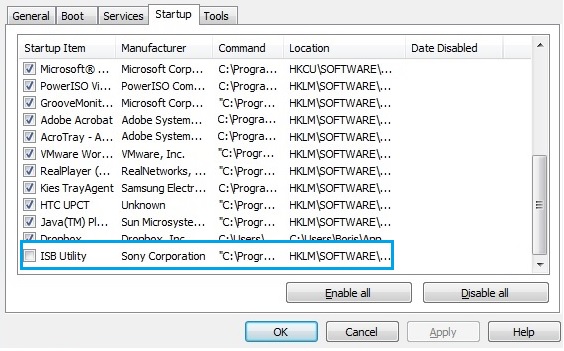
- Acesse a Inicialização de Programas, para isso, você pode utilizar as teclas de atalho Win + R e pesquisar msconfig e, pressionar Enter ou pesquisar o mesmo termo na barra Executar do Menu Iniciar.
- Será aberto uma nova janela – Configuração de Sistema, clique na aba, chamada Inicialização de Programas.
- Procure pelo termo ISB Utility, que está destacado na imagem acima, e desmarque o mesmo e, clique em OK.
- Pronto! É indicado reiniciar o notebook, podendo ser na hora ou depois.
Ficou alguma dúvida? Deixe o seu comentário 😉
